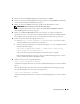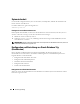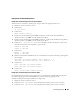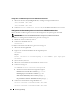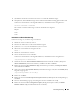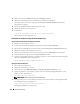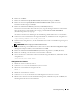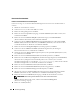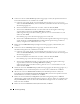Owner's Manual
Einrichtungsanleitung 225
7
Wiederholen Sie Schritt 4 bis Schritt 6 für weitere zu erstellende ASM-Datenträger.
8
Überprüfen Sie, ob die ASM-Datenträger erstellt wurden und für ASM-Verwendung gekennzeichnet sind.
Geben Sie im Terminalfenster den folgenden Befehl ein, und drücken Sie die <Eingabetaste>:
service oracleasm listdisks
Die in Schritt 6 erstellten Datenträger werden im Terminalfenster aufgelistet.
Beispiel:
ASM1
ASM2
Installation von Oracle Database 10g
Gehen Sie wie folgt vor, um Oracle 10g zu installieren:
1
Melden Sie sich als
root
beim System an.
2
Mounten Sie als Benutzer
root
die
Oracle Database 10g
-CD.
3
Geben Sie
startx
ein, um das X-Window-System zu starten.
4
Öffnen Sie ein Terminalfenster und geben Sie ein:
xhost +
5
Melden Sie sich als Benutzer
oracle
an.
6
Starten Sie den Oracle Universal Installer.
Geben Sie im Terminalfenster den folgenden Befehl ein, und drücken Sie die <Eingabetaste>:
<CD_mountpoint>/runInstaller
7
Wählen Sie im Fenster
Select Installation Method
(Installationsmethode auswählen) die Option
Advanced Installation
(Erweitere Installation), und klicken Sie dann auf
Weiter
.
8
Klicken Sie im Fenster
Select Installation Type
(Installationstyp auswählen) auf
Enterprise Edition
und anschließend auf
Weiter
.
9
Stellen Sie im Fenster
Specify Home Details
(Stammdetails festlegen) sicher, dass im Feld
Path
(Pfad)
Folgendes eingetragen ist:
/opt/oracle/product/10.2.0/db_1
10
Klicken Sie auf
Weiter
.
11
Klicken Sie im Fenster
Product-Specific Prerequisite Checks
(Produktspezifische Vorüberprüfungen)
auf
Weiter
.
12
Falls eine Warnmeldung angezeigt wird, übergehen Sie diese und klicken Sie auf
Ja
.
13
Klicken Sie im Fenster
Select Configuration Option
(Konfigurationsoption wählen) auf
Install
Database Software only
(Nur Datenbanksoftware installieren).